更新工程圖
在 Creo 中,參照模型的 3D 模型與工程圖是相關聯的。這意味著您在 3D 模型中進行的變更會顯示在工程圖中,您在工程圖中進行的變更也會顯示在 3D 模型中。
本練習包括下列任務:
• 變更 3D 模型
• 設定尺寸內容
變更 3D 模型
在此任務中,您將對 3D 模型進行一些變更,使您可以稍後在工程圖中檢視變更。
1. 在 Creo Parametric 中,將工作目錄設定為 <已下載檔案位置> 並開啟 sp155051rh.prt。
2. 欲設定模型檢視,請按一下圖形中工具列上的  「已存定向」(Saved Orientations),並選取 VIEW 1。
「已存定向」(Saved Orientations),並選取 VIEW 1。
 「已存定向」(Saved Orientations),並選取 VIEW 1。
「已存定向」(Saved Orientations),並選取 VIEW 1。3. 欲禁用所有基準顯示篩選器,請按一下圖形中工具列上的  「基準顯示篩選器」(Datum Display Filters),並清除所有核取方塊。
「基準顯示篩選器」(Datum Display Filters),並清除所有核取方塊。
 「基準顯示篩選器」(Datum Display Filters),並清除所有核取方塊。
「基準顯示篩選器」(Datum Display Filters),並清除所有核取方塊。4. 按一下「彈性建模」(Flexible Modeling) 標籤。
5. 欲變更圓柱體的半徑:
a. 在「轉換」(Transform) 群組中,按一下  「修改解析」(Modify Analytic)。會開啟「修改解析曲面」(Modify Analytic Surface) 標籤。
「修改解析」(Modify Analytic)。會開啟「修改解析曲面」(Modify Analytic Surface) 標籤。
 「修改解析」(Modify Analytic)。會開啟「修改解析曲面」(Modify Analytic Surface) 標籤。
「修改解析」(Modify Analytic)。會開啟「修改解析曲面」(Modify Analytic Surface) 標籤。b. 在上方孔中,選取黃色的圓柱曲面。
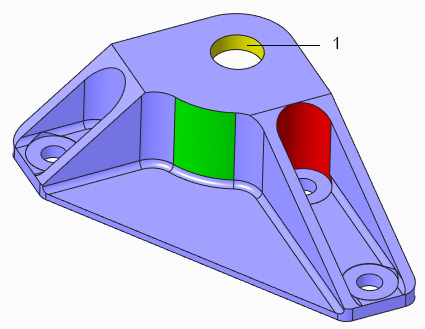
1. 黃色曲面
c. 在「半徑」(Radius) 方塊中鍵入 10。
d. 按一下  。半徑即會變更,「修改解析曲面 1」特徵會出現在「模型樹」中。
。半徑即會變更,「修改解析曲面 1」特徵會出現在「模型樹」中。
 。半徑即會變更,「修改解析曲面 1」特徵會出現在「模型樹」中。
。半徑即會變更,「修改解析曲面 1」特徵會出現在「模型樹」中。6. 欲編輯切削︰
a. 選取紅色圓柱曲面。
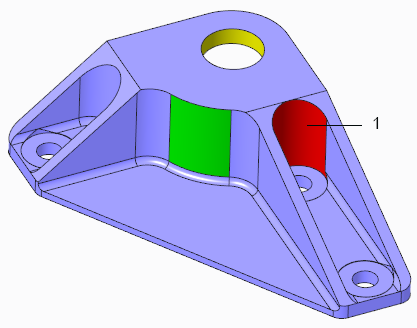
1. 紅色曲面
b. 欲選取形成切削的所有曲面,請在「形狀曲面選取」(Shape Surface Selection) 群組中,按一下  「切削」(Cut)。
「切削」(Cut)。
 「切削」(Cut)。
「切削」(Cut)。c. 欲新增至選取項,請按住 CTRL 鍵,同時選取所選區域內最接近模型中心的孔。
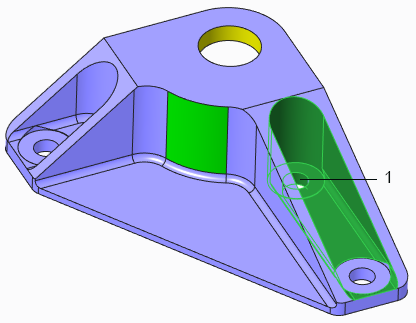
1. 孔
d. 欲選取形成孔的所有曲面,請在「形狀曲面選取」(Shape Surface Selection) 群組中,按一下  「切削」(Cut)。
「切削」(Cut)。
 「切削」(Cut)。
「切削」(Cut)。e. 在「轉換」(Transform) 群組中,按一下「移動」(Move) 下的箭頭,然後按一下  「按尺寸移動」(Move by Dimension)。
「按尺寸移動」(Move by Dimension)。
 「按尺寸移動」(Move by Dimension)。
「按尺寸移動」(Move by Dimension)。f. 欲檢視模型的背面,請按一下  「已存定向」(Saved Orientations),然後選取 VIEW 2。
「已存定向」(Saved Orientations),然後選取 VIEW 2。
 「已存定向」(Saved Orientations),然後選取 VIEW 2。
「已存定向」(Saved Orientations),然後選取 VIEW 2。g. 欲定義要移動的第一個參照,請選取模型背面的紫色曲面。
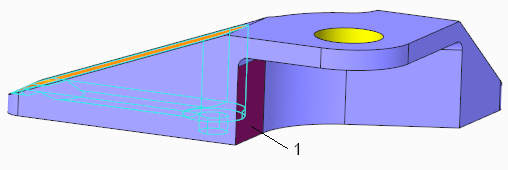
1. 紫色曲面
h. 欲檢視模型的前面,請按一下  「已存定向」(Saved Orientations),然後選取 VIEW 1。
「已存定向」(Saved Orientations),然後選取 VIEW 1。
 「已存定向」(Saved Orientations),然後選取 VIEW 1。
「已存定向」(Saved Orientations),然後選取 VIEW 1。i. 欲定義要移動的第二個參照,請按住 CTRL 鍵,同時在所選區域中選取其中一條垂直線。
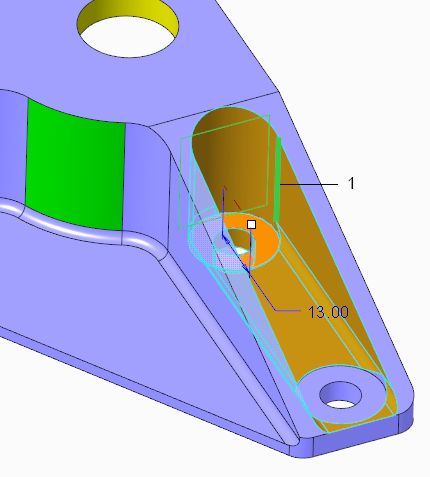
1. 垂直線
j. 在圖形視窗中或「尺寸」(Dimensions) 標籤上,將尺寸值更改為 24。
k. 按一下  。所選幾何會移動。「移動 1」特徵會出現在「模型樹」中。
。所選幾何會移動。「移動 1」特徵會出現在「模型樹」中。
 。所選幾何會移動。「移動 1」特徵會出現在「模型樹」中。
。所選幾何會移動。「移動 1」特徵會出現在「模型樹」中。7. 欲變更曲面的半徑︰
a. 若尚未選取 VIEW 1,請予以選取。
b. 選取模型中間的綠色圓柱曲面。
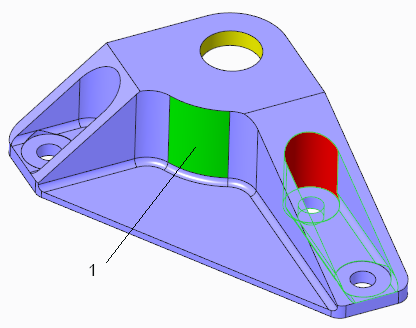
c. 在「轉換」(Transform) 群組中,按一下  「修改解析」(Modify Analytic)。會開啟「修改解析曲面」(Modify Analytic Surface) 標籤。
「修改解析」(Modify Analytic)。會開啟「修改解析曲面」(Modify Analytic Surface) 標籤。
 「修改解析」(Modify Analytic)。會開啟「修改解析曲面」(Modify Analytic Surface) 標籤。
「修改解析」(Modify Analytic)。會開啟「修改解析曲面」(Modify Analytic Surface) 標籤。d. 將「半徑」(Radius) 值更改為 35。
e. 按一下  。「修改解析曲面 2」特徵會出現在「模型樹」中。
。「修改解析曲面 2」特徵會出現在「模型樹」中。
 。「修改解析曲面 2」特徵會出現在「模型樹」中。
。「修改解析曲面 2」特徵會出現在「模型樹」中。在工程圖中檢視對 3D 模型進行的變更
在此任務中,您將看到您在 3D 模型中使用 Creo Flexible Modeling 進行的變更如何傳播到參照模型的工程圖。
1. 開啟工程圖 sp155051rh.drw。工程圖即會開啟,且您建立的「彈性建模」特徵會以綠色反白。
會顯示一則警告訊息,說明已偵測到「彈性建模」特徵,其中某些註釋可能已過期,且其應接受審核與更新。
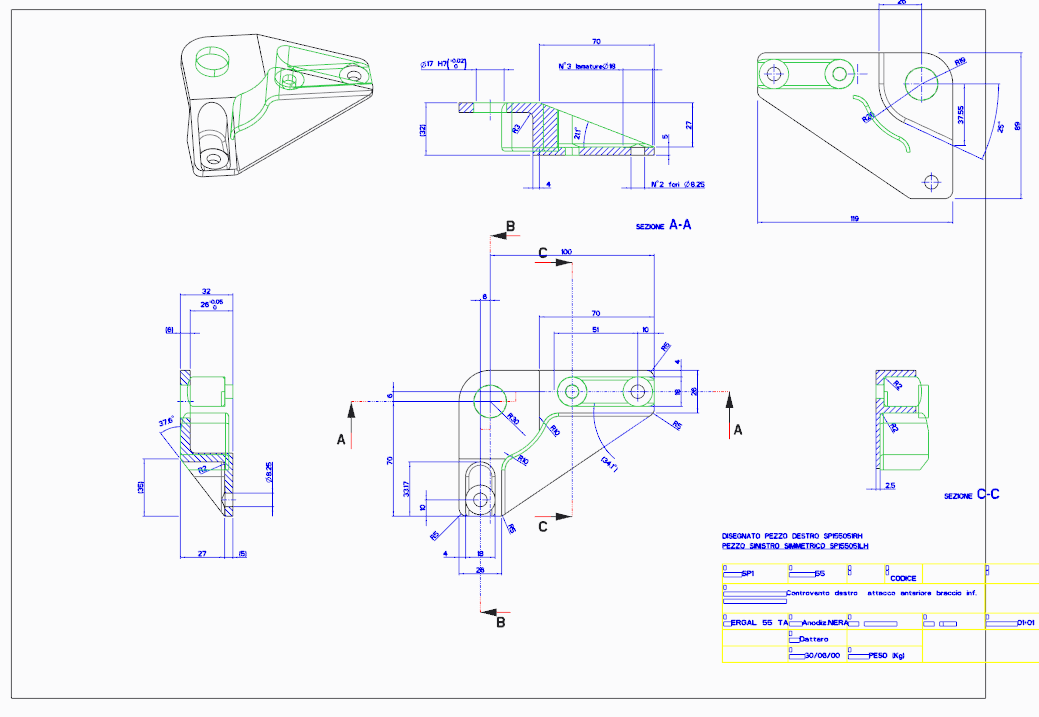
2. 閱讀警告並按一下「審核」(Review)。「按屬性反白」(Highlight by Attributes) 對話方塊開啟。
3. 欲重繪目前視圖,請在圖形中工具列上,按一下  「重繪」(Repaint)。工程圖即會更新,反白會消失。
「重繪」(Repaint)。工程圖即會更新,反白會消失。
 「重繪」(Repaint)。工程圖即會更新,反白會消失。
「重繪」(Repaint)。工程圖即會更新,反白會消失。4. 欲在工程圖中反白先前在模型中進行的「彈性建模」變更,請在「彈性建模特徵」(Flexible modeling features) 旁的「按屬性反白」(Highlight by Attributes) 對話方塊中,按一下「反白」(Highlight)。
5. 在「按屬性反白」(Highlight by Attributes) 對話方塊的「尺寸類型」(Dimension type) 下︰
a. 清除「模型自有」(Owned by a model) 核取方塊。
b. 清除「建立的,不相關的」(Created, non-associative) 核取方塊。
c. 按一下「套用」(Apply)。
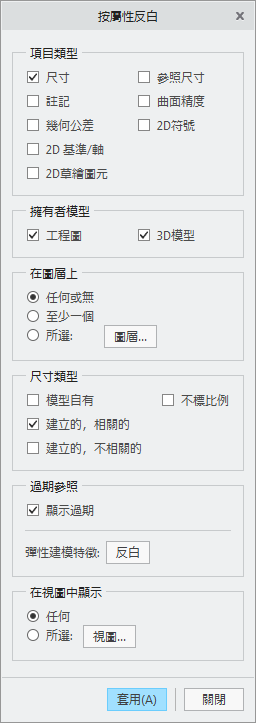
6. 放大底部中間的工程圖。現在會反白之前在 3D 模型中進行變更的尺寸。
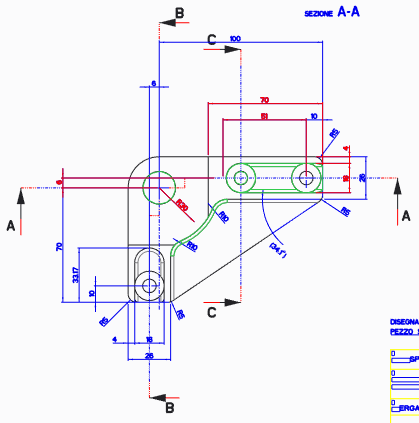
7. 當您按一下「更新參照」(Update references) 時,請注意反白的尺寸。更新的參照會變為反白。某些參照已重新指派。
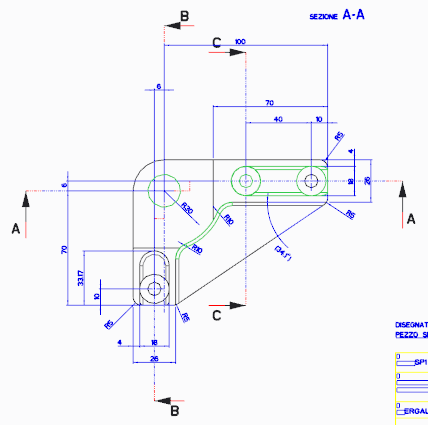
8. 在「按屬性反白」(Highlight by Attributes) 對話方塊中:
a. 選取「模型自有」(Owned by a model) 核取方塊。
b. 清除「建立的,相關的」(Created, associative) 核取方塊。
c. 按一下「套用」(Apply)。
d. 關閉「按屬性反白」(Highlight by Attributes) 對話方塊。
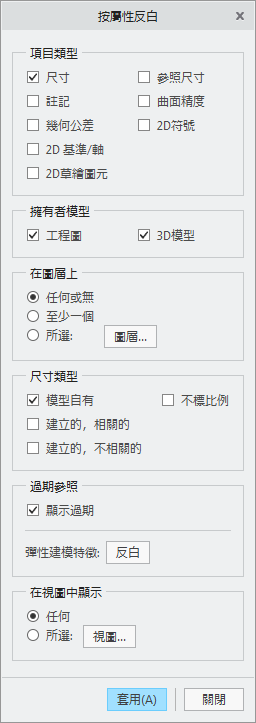
R10 標註尺寸已過期,因為模型的半徑已使用「彈性建模」更新。工程圖中的參照現在已過期,且 R10 標註尺寸不指向任何參照。
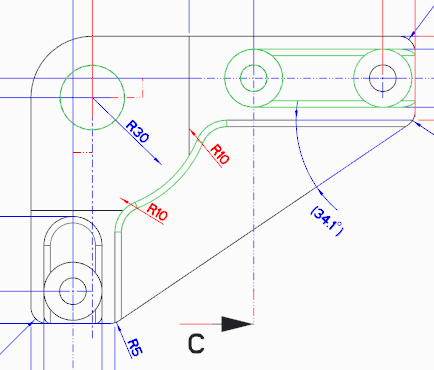
更新工程圖 - 參照
在此任務中,您將更新工程圖中的標註尺寸,以顯示您在 3D 模型中使用 Creo Flexible Modeling 進行的變更。您將從您在之前的任務中離開的地方繼續。R10 尺寸已過期,且您會將其更新為已變更的參照。
1. 在工程圖中,按一下「註釋」(Annotate) 標籤。
2. 在「註釋」(Annotations) 群組中,按一下  「尺寸」(Dimension)。「選取參照」(Select References) 對話方塊便會開啟。
「尺寸」(Dimension)。「選取參照」(Select References) 對話方塊便會開啟。
 「尺寸」(Dimension)。「選取參照」(Select References) 對話方塊便會開啟。
「尺寸」(Dimension)。「選取參照」(Select References) 對話方塊便會開啟。3. 指向其中一個 R10 箭頭應在的倒圓角邊,直到直線反白為止。
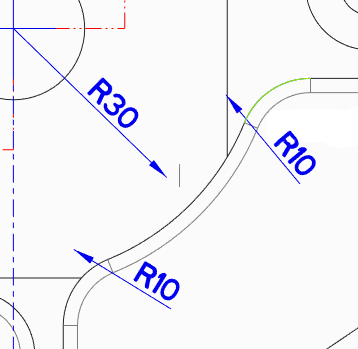
4. 按一下反白的邊,以選取尺寸箭頭尖端應在的位置。新尺寸會以灰色顯示。

5. 四處移動游標,然後觀察標註尺寸發生什麼情況。
6. 按一下滑鼠中鍵以放置尺寸。該尺寸會被反白。
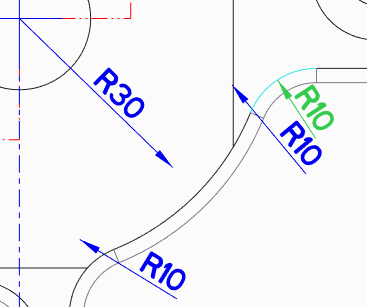
7. 按一下尺寸以移除反白。
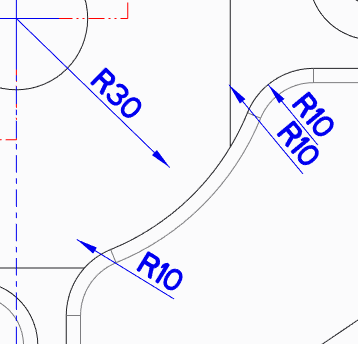
8. 針對第二個 R10 尺寸重複步驟︰
a. 指向第二個 R10 箭頭應在的倒圓角,直到直線反白為止。
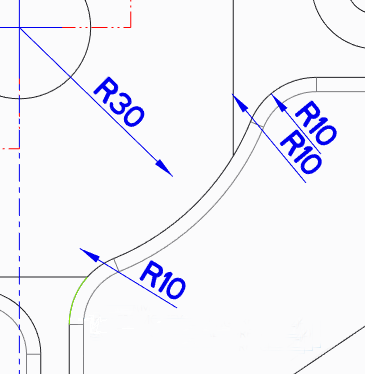
b. 按一下淺綠色的邊,以選取尺寸箭頭尖端所在的位置。
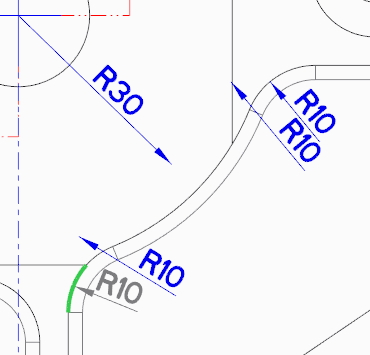
c. 按一下滑鼠中鍵以放置尺寸。
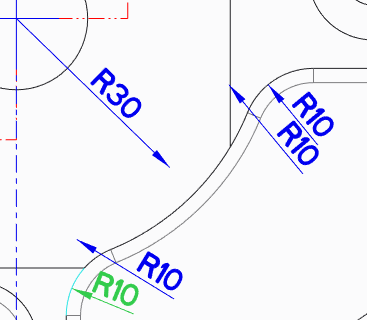
d. 按一下尺寸以移除反白。
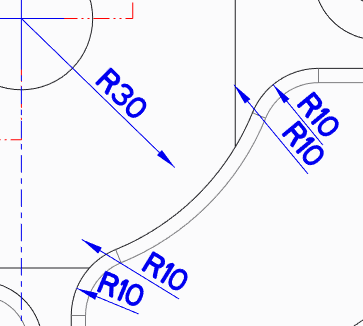
9. 關閉「選取參照」(Select References) 對話方塊。現在 R10 尺寸會指向更新的參照。
10. 欲移除已過期的 R10 尺寸︰
a. 選取其中一個過期的 R10 尺寸,然後按住 CTRL 鍵,同時選取第二個過期的 R10 尺寸。
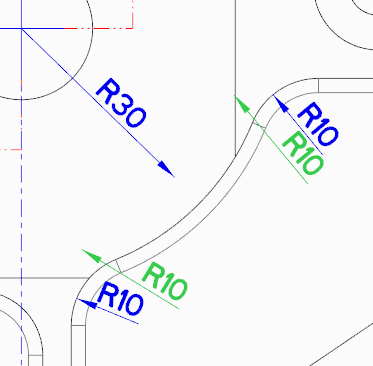
b. 在圖形視窗中的任意位置按一下滑鼠右鍵,並從捷徑功能表中選擇 「刪除」(Delete)。過期的尺寸會消失。
「刪除」(Delete)。過期的尺寸會消失。
 「刪除」(Delete)。過期的尺寸會消失。
「刪除」(Delete)。過期的尺寸會消失。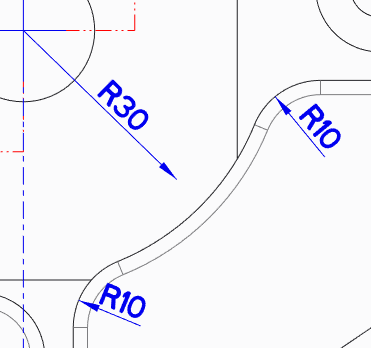
更新工程圖 - 尺寸
在此任務中,您將更新工程圖中的過期尺寸。
1. 按一下「審核」(Review) 標籤。
2. 在「查詢」(Query) 群組中,按一下  「按屬性反白」(Highlight by Attributes)。「按屬性反白」(Highlight by Attributes) 對話方塊開啟。
「按屬性反白」(Highlight by Attributes)。「按屬性反白」(Highlight by Attributes) 對話方塊開啟。
 「按屬性反白」(Highlight by Attributes)。「按屬性反白」(Highlight by Attributes) 對話方塊開啟。
「按屬性反白」(Highlight by Attributes)。「按屬性反白」(Highlight by Attributes) 對話方塊開啟。3. 在「按屬性反白」(Highlight by Attributes) 對話方塊中:
a. 選取「模型自有」(Owned by a model) 核取方塊。
b. 清除「建立的,相關的」(Created, associative) 核取方塊。
c. 清除「建立的,不相關的」(Created, non-associative) 核取方塊。
d. 按一下「套用」(Apply)。
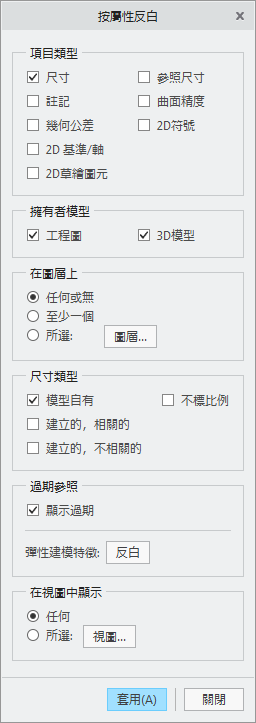
在上方中間一圖中,標註尺寸已過期。
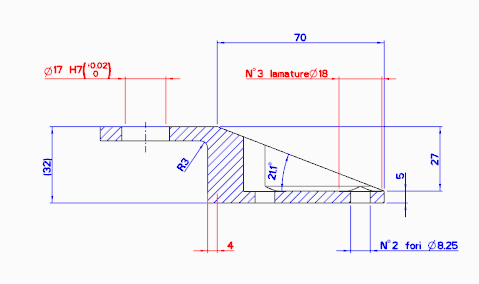
4. 按一下「註釋」(Annotate) 標籤。
5. 在「註釋」(Annotations) 群組中,按一下  「尺寸」(Dimension)。「選取參照」(Select References) 對話方塊便會開啟。
「尺寸」(Dimension)。「選取參照」(Select References) 對話方塊便會開啟。
 「尺寸」(Dimension)。「選取參照」(Select References) 對話方塊便會開啟。
「尺寸」(Dimension)。「選取參照」(Select References) 對話方塊便會開啟。6. 選取工程圖中間的第一條垂直線,然後按住 CTRL 鍵,同時選取第二條垂直線。
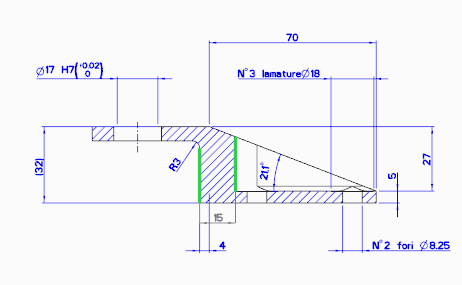
7. 按一下滑鼠中鍵以放置尺寸。
8. 按一下取消選取尺寸。
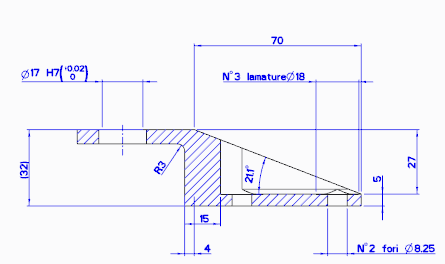
9. 針對左上方的孔尺寸重複步驟:
a. 選取第一條垂直線,然後按住 CTRL 鍵,同時選取第二條垂直線。
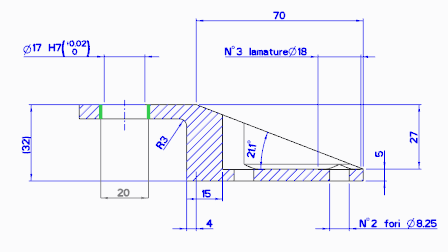
b. 按一下滑鼠中鍵以放置尺寸。
c. 按一下取消選取尺寸。尺寸會變成藍色。
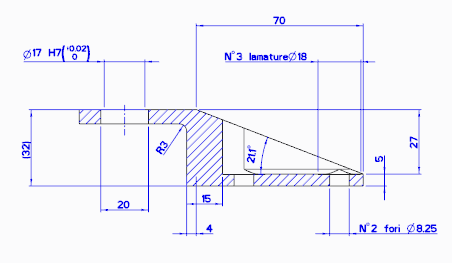
10. 關閉「選取參照」(Select References) 對話方塊。現在尺寸會更新。
11. 欲移除已過期的尺寸︰
a. 選取值為 4 的已過期尺寸。
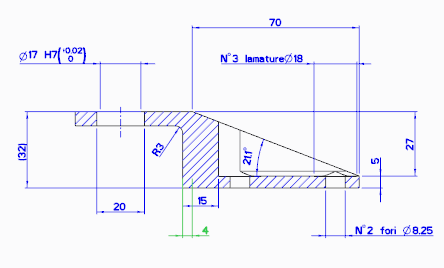
b. 在圖形視窗中的任意位置按一下滑鼠右鍵,並從捷徑功能表中選擇 「刪除」(Delete)。過期的尺寸會消失。
「刪除」(Delete)。過期的尺寸會消失。
 「刪除」(Delete)。過期的尺寸會消失。
「刪除」(Delete)。過期的尺寸會消失。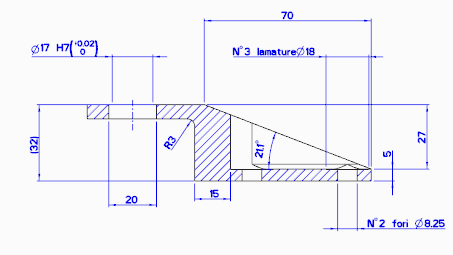
設定尺寸內容
在此任務中,您將設定尺寸內容。
1. 按一下值為 20 的孔尺寸。「尺寸」(Dimension) 標籤即會開啟。
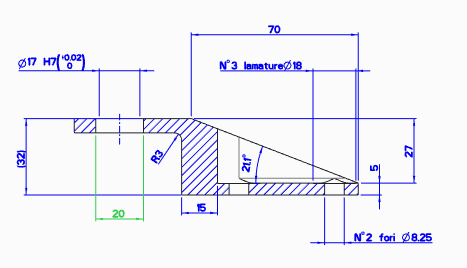
2. 在「尺寸」(Dimension) 標籤的「公差」(Tolerance) 群組中:
a. 按一下  「公差」(Tolerance) 下的箭頭,然後選取
「公差」(Tolerance) 下的箭頭,然後選取  「加-減」(Plus-Minus)。
「加-減」(Plus-Minus)。
 「公差」(Tolerance) 下的箭頭,然後選取
「公差」(Tolerance) 下的箭頭,然後選取  「加-減」(Plus-Minus)。
「加-減」(Plus-Minus)。b. 在  公差表旁,選取「孔」(Hole)。
公差表旁,選取「孔」(Hole)。
 公差表旁,選取「孔」(Hole)。
公差表旁,選取「孔」(Hole)。c. 在  表格名稱旁,選取字母 H,然後選取數字 7。變更即會新增至工程圖。
表格名稱旁,選取字母 H,然後選取數字 7。變更即會新增至工程圖。
 表格名稱旁,選取字母 H,然後選取數字 7。變更即會新增至工程圖。
表格名稱旁,選取字母 H,然後選取數字 7。變更即會新增至工程圖。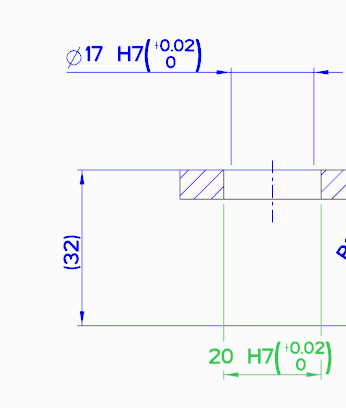
3. 欲定義尺寸符號,請在「尺寸文字」(Dimension Text) 群組中:
a. 按一下  「尺寸文字」(Dimension Text)。面板會開啟。
「尺寸文字」(Dimension Text)。面板會開啟。
 「尺寸文字」(Dimension Text)。面板會開啟。
「尺寸文字」(Dimension Text)。面板會開啟。b. 按一下  直徑符號。
直徑符號。
 直徑符號。
直徑符號。c. 再按一下  「尺寸文字」(Dimension Text) 以關閉面板。
「尺寸文字」(Dimension Text) 以關閉面板。
 「尺寸文字」(Dimension Text) 以關閉面板。
「尺寸文字」(Dimension Text) 以關閉面板。4. 欲反向箭頭方向:
a. 在「顯示」(Display) 群組中,按一下  「顯示」(Display)。面板會開啟。
「顯示」(Display)。面板會開啟。
 「顯示」(Display)。面板會開啟。
「顯示」(Display)。面板會開啟。b. 在「箭頭方向」(Arrow Direction) 旁,按一下「反向」(Flip)。
c. 再按一下  「顯示」(Display) 以關閉面板。
「顯示」(Display) 以關閉面板。
 「顯示」(Display) 以關閉面板。
「顯示」(Display) 以關閉面板。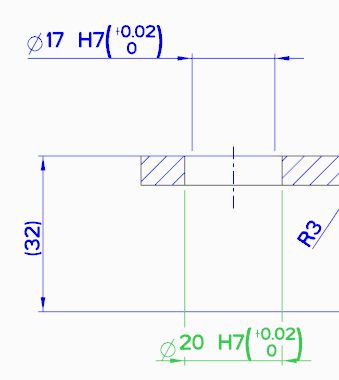
5. 刪除值為 17 的舊尺寸。
6. 將新尺寸拖曳至舊尺寸的位置。

觀察 3D 模型與工程圖之間的關聯
在此任務中,您將看到您在 3D 模型中進行的變更如何自動顯示在參照模型的工程圖中。
1. 在 3D 模型中進行變更︰
a. 欲返回 3D 模型,請在工程圖頂端的「快速存取」工具列中,按一下  「視窗」(Windows) 旁的箭頭,然後選取 sp155051rh.prt。
「視窗」(Windows) 旁的箭頭,然後選取 sp155051rh.prt。
 「視窗」(Windows) 旁的箭頭,然後選取 sp155051rh.prt。
「視窗」(Windows) 旁的箭頭,然後選取 sp155051rh.prt。b. 在「模型樹」中,以滑鼠右鍵按一下  「修改解析曲面 1」,然後從捷徑功能表中選擇
「修改解析曲面 1」,然後從捷徑功能表中選擇  「編輯定義」(Edit Definition)。會開啟「修改解析曲面」(Modify Analytic Surface) 標籤。
「編輯定義」(Edit Definition)。會開啟「修改解析曲面」(Modify Analytic Surface) 標籤。
 「修改解析曲面 1」,然後從捷徑功能表中選擇
「修改解析曲面 1」,然後從捷徑功能表中選擇  「編輯定義」(Edit Definition)。會開啟「修改解析曲面」(Modify Analytic Surface) 標籤。
「編輯定義」(Edit Definition)。會開啟「修改解析曲面」(Modify Analytic Surface) 標籤。c. 將「半徑」(Radius) 更改為 8.5,然後按一下  。
。
 。
。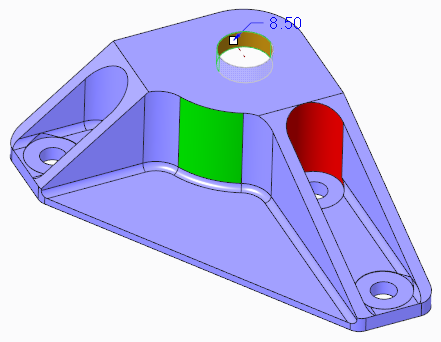
2. 欲返回工程圖,請在「快速存取」工具列中,按一下  「視窗」(Windows) 旁的箭頭,然後選取 sp155051rh.drw。注意半徑標註尺寸如何自動更新。
「視窗」(Windows) 旁的箭頭,然後選取 sp155051rh.drw。注意半徑標註尺寸如何自動更新。
 「視窗」(Windows) 旁的箭頭,然後選取 sp155051rh.drw。注意半徑標註尺寸如何自動更新。
「視窗」(Windows) 旁的箭頭,然後選取 sp155051rh.drw。注意半徑標註尺寸如何自動更新。